Warum wird die System -Thread -Ausnahme nicht mit dem Fehler behandelt und wie man diese behebt?

- 5038
- 1087
- Robin Wollmann
Leider mussten Benutzer von Computern, die Fenster verschiedener Versionen ausführen, mindestens einmal auf ein Problem in Form eines blauen Todesbildschirms stoßen. Er ist BSOD.
Die Ursachen des blauen Bildschirms sind unterschiedlich. Von harmlos bis mehr als schwerwiegend, die Störungen in der technischen Komponente eines Computergeräts erfordern.

Einer der häufigen Fehler, die von einem blauen Todesbildschirm begleitet werden. Die entsprechende Inschrift wird vom digitalen Code 00x1000007e oder 0x0000007e begleitet.
Es ist notwendig zu verstehen, warum ein solcher Fehler im Allgemeinen erscheinen kann und was getan werden muss, um ihn zu beseitigen. Viele der vorgelegten Ratschläge können für sich genommen vollständig verwirklicht werden, ohne Experten für die Arbeit zu gewinnen und ohne zusätzliches Geld für ihre Dienstleistungen auszugeben.
Hauptgründe
Es wird logisch sein, mit den Ursachen des Stoppcode in Form der System -Thread -Ausnahme zu beginnen, die nicht auf dem Laptop oder auf dem stationären Computerbildschirm behandelt wurde. Ein ähnlicher Fehler erscheint unter Windows 10 OS, findet sich jedoch auch in früheren Versionen des beliebten Betriebssystems.
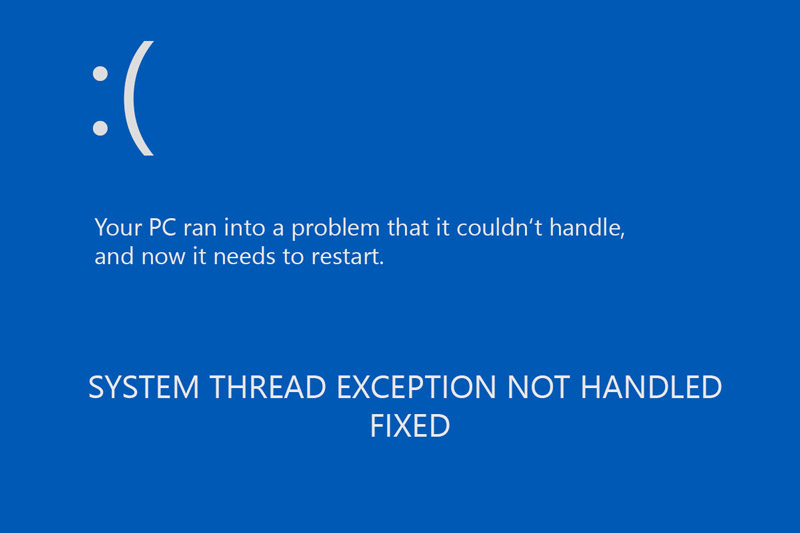
Es gibt viele Gründe für das Aussehen. Genau festzustellen, warum genau der Benutzer auf eine ähnliche Inschrift auf dem Monitor seines Computers trifft, manchmal nur möglich, wenn alle anderen potenziellen Schuldigen ausgeschlossen werden.
Mit einem solchen Fehler könnte der Benutzer aus folgenden Gründen möglicherweise kollidieren:
- Es gab einen zufälligen Fehler eines Computers oder Laptops
- Das Problem ist die neue angeschlossene Ausrüstung;
- Es geht um systemische Fehler, die Sie korrigieren müssen
- Die korrekten Einstellungen im BIOS werden verletzt
- die Folgen einer unsachgemäßen oder falschen Hardwarebeschleunigung;
- die Ursache des Knotens des RAM;
- Fehlfunktionen des Fahrers dieses oder dieser Ausrüstung;
- Aufschlüsselung und Defekte der Komponenten eines Computergeräts usw.
Abhängig von der Tatsache, dass dies der Grund für das Auftreten des betrachteten Fehlers war, gibt es relevante Möglichkeiten, sie zu lösen.
Jeder Grund sowie Empfehlungen für seine Beseitigung sollten getrennt betrachtet werden.
BERATUNG. Vor Beginn einer Aktion ist es nützlich, eine Installationsdiskette mit Windows OS zu erstellen, auch wenn das System nicht im abgesicherten Modus beginnen möchte. Oder verwenden Sie den abgesicherten Modus oder eine LIVECD.Nun konsequent über jede der vorgestellten Ursachen sowie über die erforderlichen Maßnahmen, die erforderlich sind, um sie zu beseitigen.
Ein zufälliger Versagen trat auf
Sehr oft stoßen die Benutzer mit dem Fehler "System -Thread -Ausnahme nicht gehandhabt" in der Situation, wenn ein zufälliger Fehler des Systems auftritt. Dies ist nicht erforderlich, um überrascht zu werden, da es kein perfektes Betriebssystem gibt. Und regelmäßige Fehler sind nicht ausgeschlossen.
Wenn dies eine einzelne Promotion ist, sollten besondere Probleme bei der Beseitigung des Fehlers "System -Thread -Ausnahme nicht behandelt" auf dem Computer nicht auftreten. Das einzige, was der Benutzer in einer solchen Situation möglicherweise benötigt wird.
Wenn der Code des System -Thread -Fehlers, der nicht bearbeitet wurde. Daher war es jedoch möglich, die Option eines zufälligen Fehlers auszuschließen. Es gibt ein Problem, das die Ausschlussmethode beseitigen muss. Es ist besser, von den wahrscheinlichsten und leicht zu beseitigen und sich allmählich zu schweren und schwerwiegenden potenziellen Problemen zu bewegen.
Neue Ausrüstung
Es kann nicht ausgeschlossen werden, dass der Benutzer mit dem Fehler "System -Thread -Ausnahme nicht gehandhabt" genau kollidierte, nachdem neue Geräte gekauft und installiert wurden. Daher müssen Sie in dieser Situation diese Theorie bestätigen oder widerlegen.
Überprüfen Sie zunächst die angeschlossenen Geräte auf ihre Leistung. Stellen Sie außerdem sicher.
Eine der Optionen zur Beseitigung von Fehlern wie "System -Thread -Ausnahme, nicht behandelt" ist eine vorübergehende Trennung neuer Geräte. Wenn es mehrere Geräte gleichzeitig waren, ist es besser, es abwechselnd auszuschalten. Überprüfen Sie parallel, ob der normale Betrieb des PC wiederhergestellt wurde.
Statistik Das Ding ist hartnäckig. Sie zeigt, dass die Logitech -Benutzer und die Webcam die Logitech -Webcam häufiger mit dem blauen Bildschirm und der Inschrift "System -Thread -Ausnahme nicht behandelt" vor einem blauen Hintergrund machten. Am wahrscheinlichsten ist der Grund, warum der blaue Bildschirm erscheint.

Computerkomponenten von Logitech
Hier können Sie 2 Hauptoptionen ausprobieren:
- Neue Geräte kaufen. Wenn es eine solche Chance gibt. Überprüfen Sie jedoch zunächst, ob der Grund für den Fehler mit der Signature -System -Thread -Ausnahme nicht behandelt wird "in dieser Ausrüstung liegt. Schließen Sie dazu einfach ähnliche Geräte an und überprüfen Sie, wie sich der Computer damit verhält.
- Software neu installieren oder aktualisieren. Wenn die Treiber von der Festplatte installiert wurden, ist es besser, sie zu entfernen, auf die offizielle Website der Entwickler von Geräten und laden Sie frische Software von dort aus. Starten Sie dann das Betriebssystem neu.
Welche dieser Optionen ist für den Benutzer geeignet, um nur ihn zu lösen?. Aber Sie sollten definitiv nicht mit dem Kauf neuer Ausrüstung eilen und nicht sicherstellen, dass der Grund für den Fehler darin liegt.
Das Vorhandensein systemischer Fehler
Stellen Sie sich einen Stoppcode mit der Inschrift "System -Thread -Ausnahme, die nicht gehandhabt" vorstellen. Hier sprechen wir über systemische Fehler am Computer.
Sie können einen PC oder einen Laptop auf systemische Fehler auf zwei Arten überprüfen:
- durch "mein Computer";
- nach Befehlszeile.
Im Falle der Befehlszeile müssen Sie sie im Namen des Administrators starten und den Befehl SFC /Scannow registrieren.
Eine alternative Option wäre die Verwendung von Scanmöglichkeiten über "My Computer". Führen Sie dazu die folgenden Verfahren durch:
- Gehen Sie zum Verzeichnis "My Computer";
- Klicken Sie auf die Festplatte, auf der das Betriebssystem installiert ist, auf die rechte Schaltfläche
- Klicken Sie im Menü, das angezeigt wird, auf den Abschnitt "Eigenschaften"
- Weiter zur Unterkategorie "Dienst";
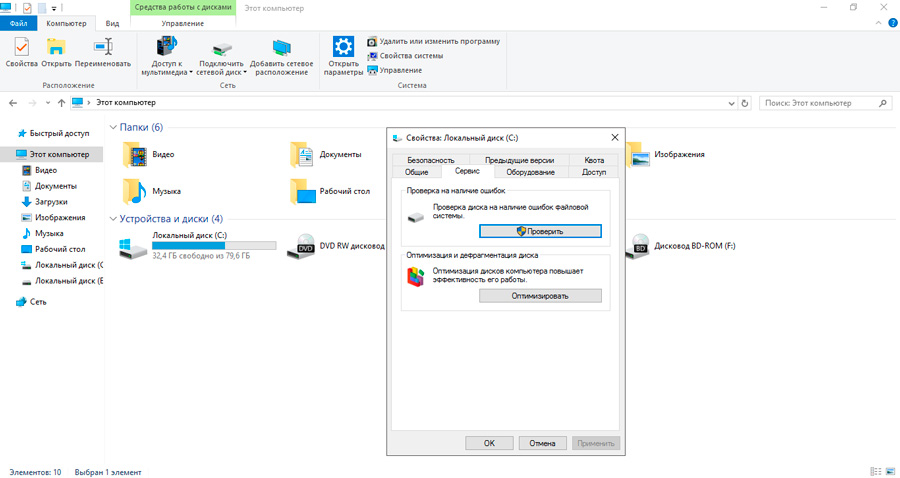
- Klicken Sie dann auf "Check";
- Stellen Sie sicher, dass beide Checkmarks in das neue Fenster gestellt werden, um das Scannen zu starten
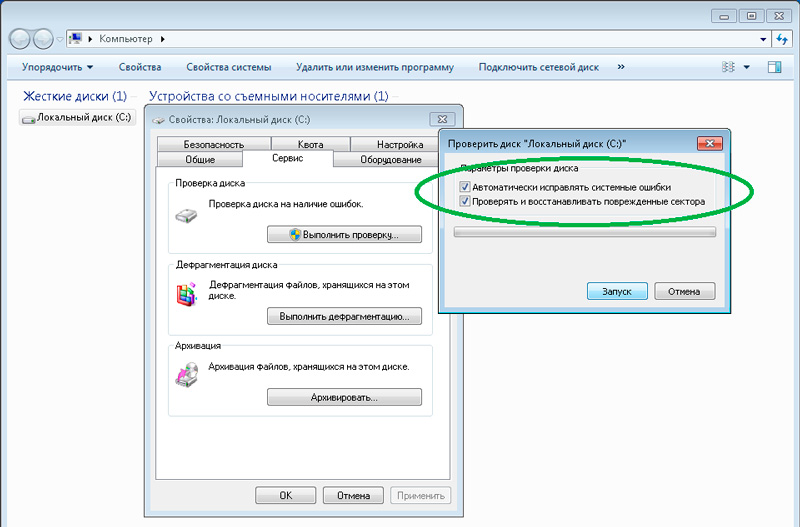
- Sie sollten an Punkten zur automatischen Korrektur von Fehlern sowie zur Überprüfung und Wiederherstellung des Systemsektors stehen
- Klicken Sie nun auf die Schaltfläche "Scan -Start".
Es kommt auch vor, dass es eine Nachricht über die Unmöglichkeit gibt, das Laufwerk zu überprüfen. Klicken Sie in diesem Fall auf den "Überprüfen Sie den Zeitplan".
Danach geht der Computer zum Neustart. Das System wird über BIOS und parallel auf Fehler überprüft, um sie in Gegenwart zu korrigieren.
Der Scheck selbst kann von ein paar Minuten bis ein paar Stunden dauern. Dies steht in direktem Zusammenhang mit den Eigenschaften und dem Volumen des Test Laufwerks.
Es ist wichtig zu beachten, dass beide Optionen zur Beseitigung von Systemfehlern nur mit dem Eingang zum Betriebssystem funktionieren. Daher müssen Sie in Situationen, in denen das Betriebssystem nicht beginnt, das Installationsbild verwenden.
In BIOS zurücksetzen
In einigen Fällen, mit dem Stop -Code, begleitet von dem Fehler "System -Thread -Ausnahme nicht behandelt", werden die Einstellungen in BIOS unterstützt.
Dies ist eine der wahrscheinlichen Ursachen für das Erscheinungsbild eines blauen Bildschirms. Darüber hinaus ist es nicht erforderlich, Änderungen am BIOS mit Ihren eigenen Händen vorzunehmen, damit ein Fehler auftritt. Manchmal geschieht dies automatisch als Ergebnis des Fehlers.
Um die Einstellungen zurückzusetzen, müssen Sie gemäß den folgenden Anweisungen handeln:
- Betreten Sie das BIOS selbst;
- Suchen Sie den Abschnitt, der für das Zurücksetzen der aktuellen Einstellungen verantwortlich ist. Er wird hauptsächlich als optimierte Standardeinstellungen bezeichnet
- Klicken Sie auf diesen Abschnitt;
- Bestätigen Sie Ihre Rückset -Absicht, indem Sie die Taste "Ja" drücken
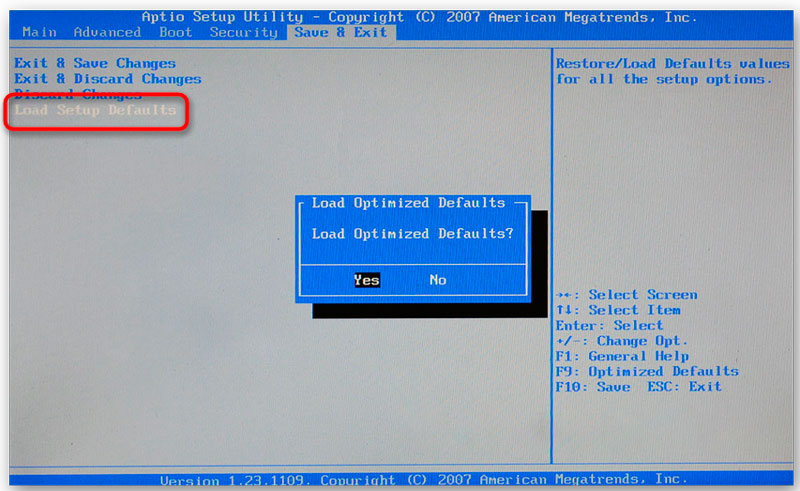
- Speichern Sie die vorgenommenen Änderungen;
- Laden Sie das Computergerät neu.
Wenn der Grund darin behandelt wurde, sollte nach dem Neustart des Betriebssystems alles gut funktionieren.
Wenn dieser Schritt nicht zu irgendetwas geführt hat, sollte die nächste Methode ausprobiert werden.
Hardware-Beschleunigung
Wenn ein solcher Fehler im Prozess einer der Versionen des Windows 10 -Betriebssystems auftritt, besteht eine hohe Wahrscheinlichkeit, dass der Grund in der Hardwarebeschleunigung liegt. Es ist enthalten und dies führt zu den relevanten Problemen.
Wenn die Hardwarebeschleunigung als Schuldige fungiert, schalten wir sie einfach aus, und alles sollte sich normalisieren.
Am Beispiel des beliebtesten Chrombrowsers lautet der Stillstand wie folgt:
- Öffnen Sie das Einstellungsfeld;
- Setzen Sie die Menüliste fast bis zum Ende ein;
- Nachfolgend finden Sie den Artikel "zusätzlich";
- Suchen Sie hier die Option der Hardwarebeschleunigung
- Trennen Sie es;
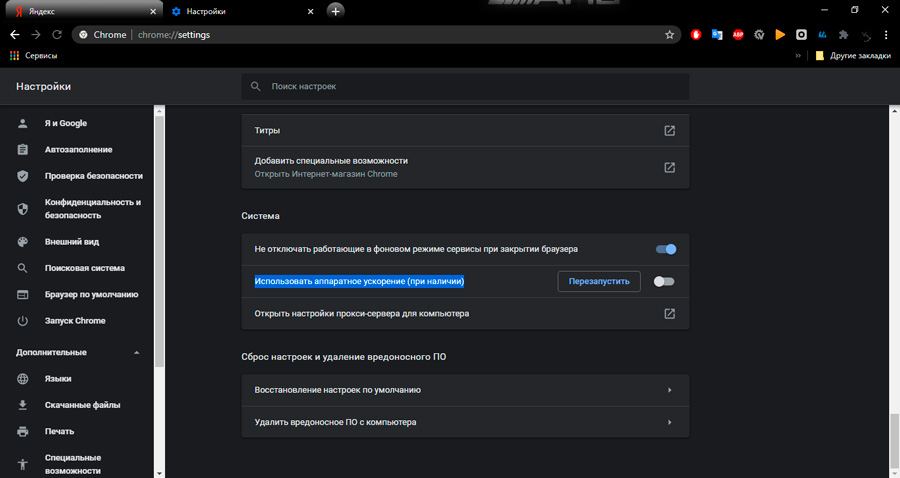
- Speichern Sie die Änderungen;
- Stellen Sie den Browser wieder her.
Selbst bei der Verwendung eines anderen Browsers ist das Handlungsprinzip identisch. Es ist notwendig, die entsprechende Option in den Einstellungen zu finden und auszuschalten.
Dies ist jedoch alles andere als der letzte Grund, aus dem ein Blue Screen mit einer geeigneten Inschrift erscheinen kann.
Rom
In einigen Situationen hilft die Diagnose des RAM oder Laptops mit dem installierten Windows -Betriebssystem hervorragend.
Die Probleme der Operationen verursachen häufig auch einen solchen Fehler. Selbst unter der Bedingung, dass ein völlig neuer OM von einem vertrauenswürdigen Hersteller für den Computer gekauft wurde. Trotzdem sind Benutzer nicht vollständig vor Fehlern und Problemen der Inkompatibilität geschützt.
In dieser Situation wird empfohlen, die folgende Folge von Aktionen zu halten:
- Versuchen Sie zunächst, einfach die RAM -Module herauszuziehen. Wischen Sie sie ab. Dazu können Sie einen Lappen verwenden. Es ist gut, die Kontakte mit Hilfe eines regelmäßigen Radiergummis zu reinigen.
- Geben Sie nun die Module in Ihren Anschlüssen zurück. Auch nach solchen Manipulationen ist das Problem wiederholt gegangen.
- Wenn dies nicht hilft, überprüfen Sie die Module auf Kompatibilität miteinander sowie mit dem Motherboard. Es ist am einfachsten, ein Modul wiederum hier herauszuziehen und gleichzeitig die Arbeit des Computers zu steuern.
- Testen Sie den RAM mit einem speziellen Dienstprogramm. Ein lebendiges Beispiel ist ein Werkzeug namens MemTest86.
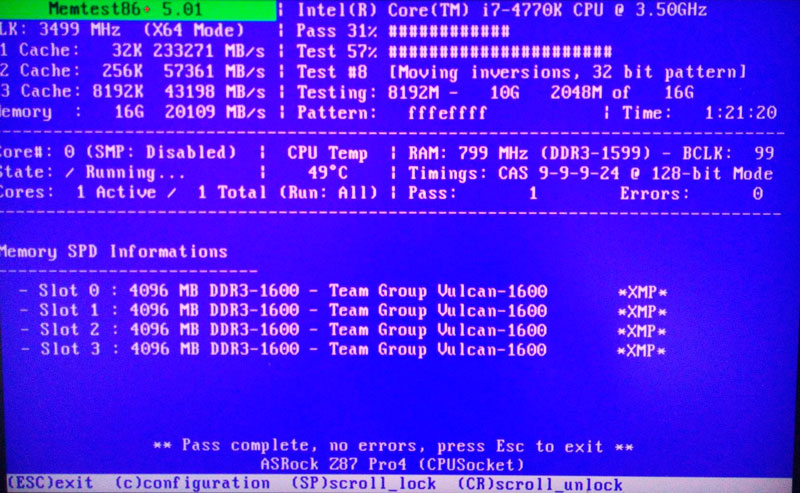
Wenn die Diagnose von RAM gezeigt hat, dass es Fehler gibt oder ein Problem der Inkompatibilität besteht, müssen die RAM -Bretter ersetzt werden. Dies wird einen nervigen blauen Bildschirm loswerden.
Fahrerprobleme
Wenn die Diagnose von RAM nicht das Ergebnis ergab, hilft wahrscheinlich die Erneuerung des vorhandenen Problemtreibers, wenn es solche gibt. Dies ist ein weiterer der häufigsten Gründe für das Auftreten des zu betrachtenden Fehlers.
Check wird auf zwei Arten durchgeführt.
Die erste Option ist die einfachste Option. Es ist in Fällen geeignet, in denen das Betriebssystem wie gewohnt oder durch eine sichere Lademethode gestartet werden kann.
In dieser Situation müssen Sie Folgendes tun:
- Öffnen Sie den Geräte -Manager;
- Überprüfen Sie, ob sich ein rotes oder gelbes Zeichen gegenüber den Komponenten der roten oder gelben befindet
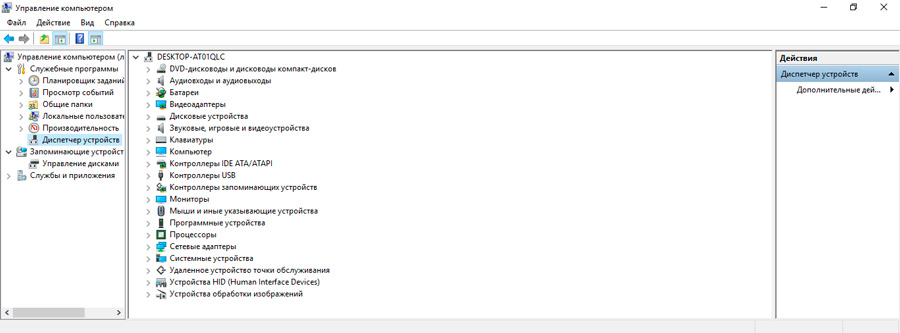
- Wenn solche Symbole vorhanden sind, sollte der Treiber der Problemkomponente aktualisiert werden
- Laden Sie das Computergerät neu.
Schließlich können Sie zusammen mit den Fahrern eine schädliche Software holen.
Es ist auch einfach, Diagnose mit speziellen Programmen durchzuführen. Zum Beispiel verwenden Sie die Blue Screen -Ansicht.
Die zweite Methode eignet sich für Situationen, in denen im üblichen oder sicheren Modus das Betriebssystem in keiner Weise geladen werden kann. In diesem Fall ist eine Installationsscheibe erforderlich. Hier müssen Sie Folgendes tun:
- Schreiben Sie das Bild des Betriebssystems auf eine Festplatte oder ein abnehmbares Laufwerk;
- BIOS starten;
- Ändern Sie den Umriss von Ladevorrichtungen so, dass sie mit einem Flash -Laufwerk oder einer Festplatte beginnt
- Laden Sie das Bild;
- Öffnen Sie den Abschnitt "Wiederherstellung des Systems";
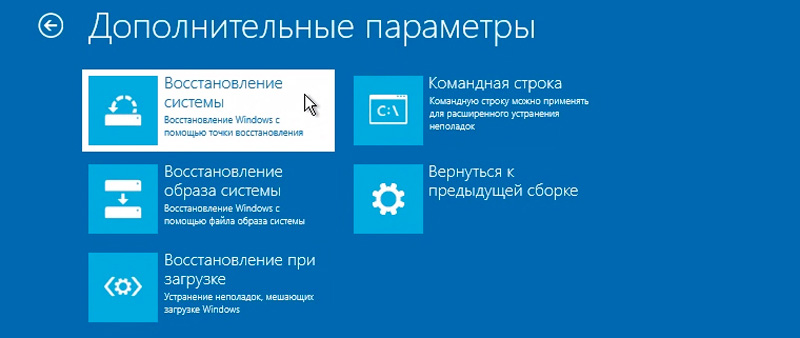
- Gehen Sie in die Kategorie "Korrektur der Fehler";
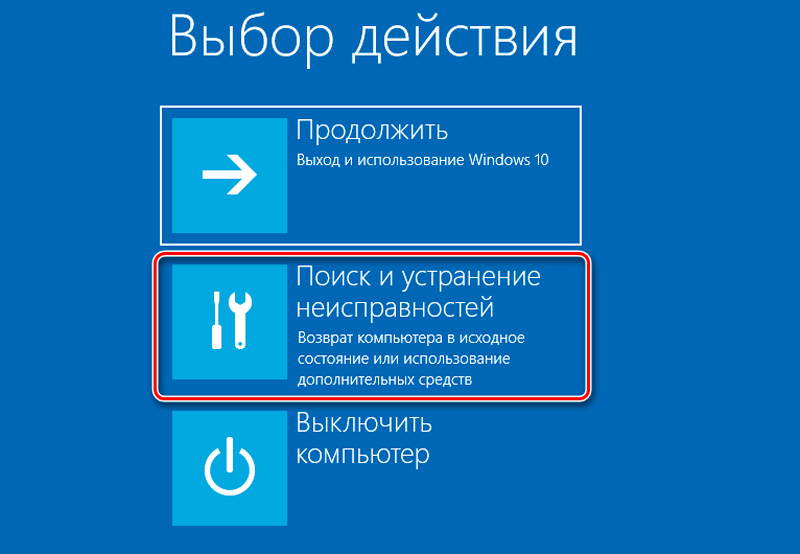
- Weiter bis zum Punkt "Diagnostik";
- Klicken Sie mit zusätzlichen Parametern auf das Element
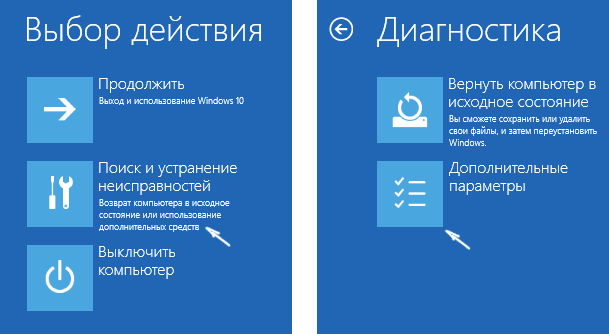
- Wählen Sie den Befehl der Zeile;
- Registrieren Sie den Code "bcdededit /set Standard bootMenupolacy Legacy";
- Schlagen Sie zur Eingabetaste;
- Schließen Sie die Konsole;
- Geräte neu laden;
- Geben Sie das System über den abgesicherten Modus ein
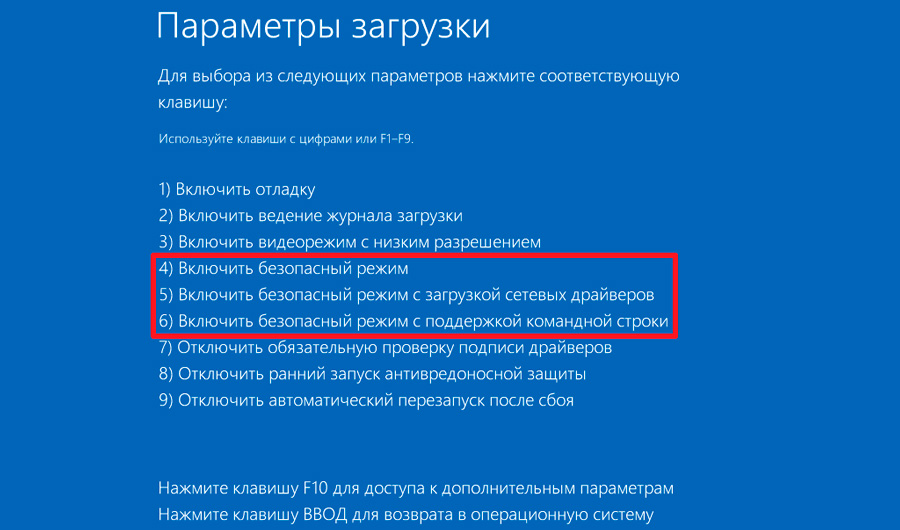
- Öffnen Sie den Geräte -Manager;
- Klicken Sie auf die rechte Schaltfläche für die Ausrüstung des PCs, mit dem es Probleme gab
- Klicken Sie auf die Schaltfläche "Löschen"
- einen Computer neu starten.
Es besteht eine sehr hohe Wahrscheinlichkeit, dass die durchgeführten Manipulationen letztendlich dazu beitragen werden, den aufgetretenen Fehler zu bewältigen, der entstanden ist.
Fehlfunktionen von Komponenten
Es kann nicht ausgeschlossen werden, dass einige Komponenten des Computers zum in Betracht gezogenen Fehler geführt haben. Daher diagnostizieren wir einen möglichen Zusammenbruch von Computerkomponenten.
Dies ist bereits eine Kategorie von Hardware -Fehlfunktionen. Diese Option wird darauf zurückgegriffen, wenn alle anderen Methoden ihre Ineffizienz demonstrieren. Vor allem, wenn der Benutzer das Betriebssystem neu installiert oder zu einer anderen Version des Betriebssystems verschoben wurde.
Unter den am häufigsten erleidenden Komponenten lohnt es sich, Folgendes zu unterstreichen:
- Hauptplatine. Hier ist die Situation relativ einfach. Experten unterscheiden 3 Fehlfunktionen. Jeder von ihnen kann visuell diagnostiziert werden. Wir sprechen über das Erscheinen verdunkter Bereiche auf dem Brett, über das Aufblähen von Kondensatoren sowie über den physischen Schaden des Elements. Alles andere wird nur mit speziellen Tester und Geräten diagnostiziert.
- Netzteil. Wenn die Stromversorgung nicht genügend Strom hat, provoziert dies einen Fehler aller installierten und verbundenen Geräte. Ein gemeinsamer Kapazitätsmangel ist ein geschwollener Kondensator.
- Grafikkarte. Es wird auch empfohlen, zu überprüfen. Aufgrund der Überhitzung aufgrund der Exposition gegenüber hohen Temperaturen kann die Grafikkarte scheitern, der Chip fällt darauf, oder die Arbeit der Fahrer ist verloren. Es lohnt sich, die Grafikkarte auszuschalten oder eine andere an seiner Stelle zu installieren.
- Festplatte. Es gibt eine große Anzahl von Optionen, einschließlich Überhitzung, Fehler im Dateisystem, physische Fehlfunktionen usw. Hier werden komplexe Diagnosen benötigt.
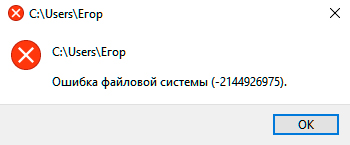
Angesichts dieser oder dieser Art von Fehlfunktion können Sie möglicherweise entscheiden, ob es möglich ist, sie selbst zu beseitigen, oder wird die obligatorische Hilfe eines qualifizierten Spezialisten erforderlich sein.
Alternativlösungen
Es gibt andere Optionen. Wenn keiner der Betrachtung positive Ergebnisse liefert und der Fehler immer noch auf dem Blue -Bildschirm angezeigt wird, kann die einzige Lösung der Rollback des Betriebssystems für die letzte effiziente Konfiguration sein.
Wenn auch eine solche Maßnahme nicht hilft, sollte der Benutzer das Betriebssystem neu installieren. Welche Version zu verwenden, der Benutzer entscheidet sich bereits für sich selbst.
Viele Benutzer sind mit einem überlegten Fehler konfrontiert, dessen Computer nicht nur Windows 10 -Betriebssystem, sondern auch frühere Versionen des Betriebssystems stehen. Die einzige Frage ist.
Vielen Dank für Ihre Aufmerksamkeit! Abonnieren Sie, hinterlassen Sie Ihre Kommentare, stellen Sie relevante Fragen und erzählen Sie Ihren Freunden über unser Projekt!
- « Empfehlungen für die Firmware und die Einrichtung des Upvel UR-315 Mrd. Routers
- Was ist ein Ostern und was ist in verschiedenen Versionen von Android OS verborgen? »

